티스토리 뷰

HowTo - 오래된 저사양 PC에서 크롬 유튜브 영상이 끊길 때 모바일 버전으로 보는 방법
오래된 저사양 노트북, 데스크톱 PC에서 유튜브 영상이 정상적으로 나오지 않는다면 모바일 버전 유튜브로 보는 것이 도움이 됩니다. 그러나 한 가지 문제가 있는데, PC 브라우저에서 유튜브 모바일 주소로 접속하면 데스크톱 버전으로 강제로 접속됩니다.
자동으로 접속되는 데스크톱 버전이 아닌 모바일 버전으로 보기 위해서는 User-Agent 정보를 변경하면 됩니다. 여기서는 크롬 브라우저를 이용한 방법을 설명하며, 크롬 이외에도 Chromium 기반인 Microsoft Edge, Naver Whale 브라우저 역시 동일한 방법으로 사용할 수 있습니다.
기본적으로는 크롬 개발자 도구에서 제공하는 User-Agent 정보를 선택하여 전환할 수 있으며, 이 역시 원활한 재생이 되지 않는다면 사용자가 직접 HTTP 요청 헤더 문자열을 입력하여 최적의 환경을 찾을 수 있습니다.
Chrome에서 User Agent 변경하여 모바일 버전으로 접속하기
먼저 테스트로 스마트폰, 태블릿 등 모바일 장치가 아닌 컴퓨터 브라우저에서 모바일 유튜브 주소를 입력해보겠습니다. 크롬 브라우저 실행 후 주소 입력창에 "m.youtube.com"로 접속합니다.
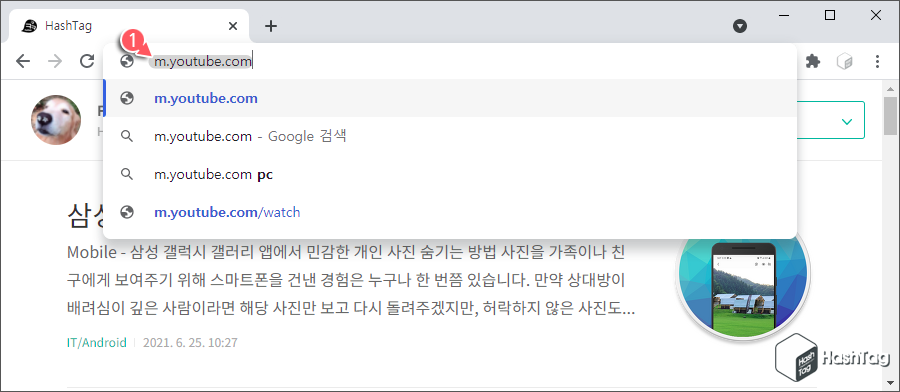
사용자가 모바일 버전으로 접속하기 위해 주소를 직접 입력했음에도 자동으로 "youtube.com/?app=desktop"으로 강제 접속됩니다.
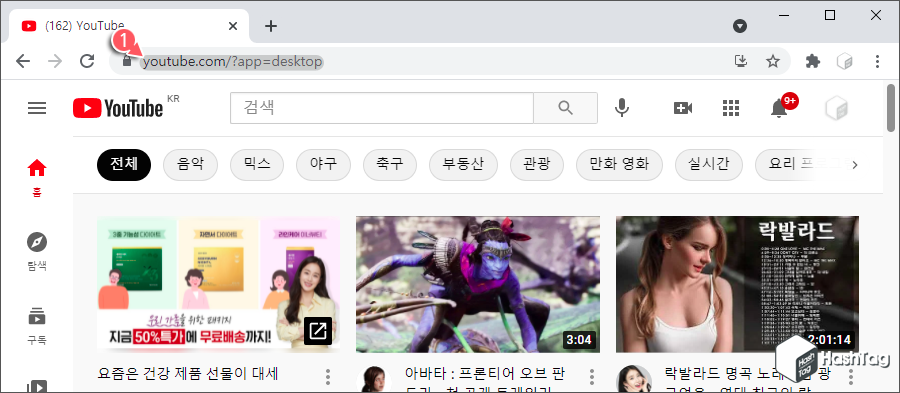
유튜브에서 사용자의 브라우저에서 User-Agent 정보를 확인한 뒤 자동으로 데스크톱 버전으로 접속하게 됩니다.
User-Agent란 무엇일까요?
User Agent는 서버에 연결하는 브라우저, 애플리케이션 또는 운영체제를 식별하는 HTTP 요청 헤더 문자입니다.
브라우저 또는 클라이언트가 자신과 다른 User-Agent 정보를 보내는 것을 Spoofing 이라고 합니다. 용어가 조금 무섭지만 임의로 이러한 정보를 변경하는 것은 위험하지 않으며 문제가 되지 않습니다.
흔히 웹 개발자 등 여러가지 테스트를 위해 브라우저의 User-Agent를 변경하는 경우가 있습니다. 모든 장치를 직접 테스트 할 수 없기 때문에 다양한 디바이스에서 정상적으로 동작하는지 테스트하기 위해 브라우저의 User-Agent를 변경하여 확인합니다.
따라서 웹 개발자에게 User-Agent 변경은 웹 사이트가 다른 브라우저 및 모바일 디바이스에서 어떻게 작동하는지 테스트하기 위한 아주 일반적인 작업으로, 해당 방법을 응용하여 오래된 PC에서 User-Agent 변경을 통해 모바일 유튜브에 접속할 수 있습니다.
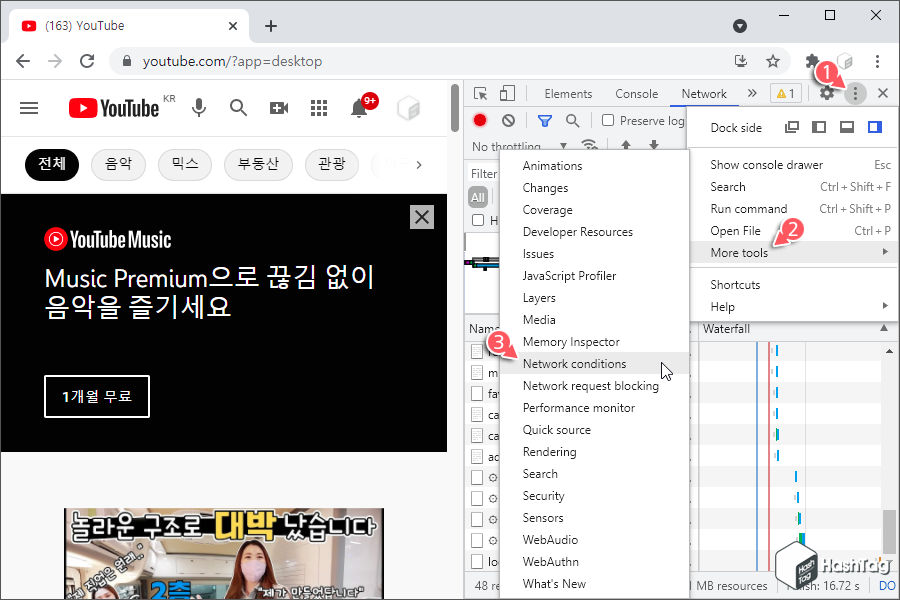
크롬 브라우저에서 단축키 F12 키를 눌러 "개발자 도구"를 열고 점 세개 모양의 [Customize and Control DevTools] 버튼을 누르고 [More tools ▶ Network conditions]을 선택합니다.
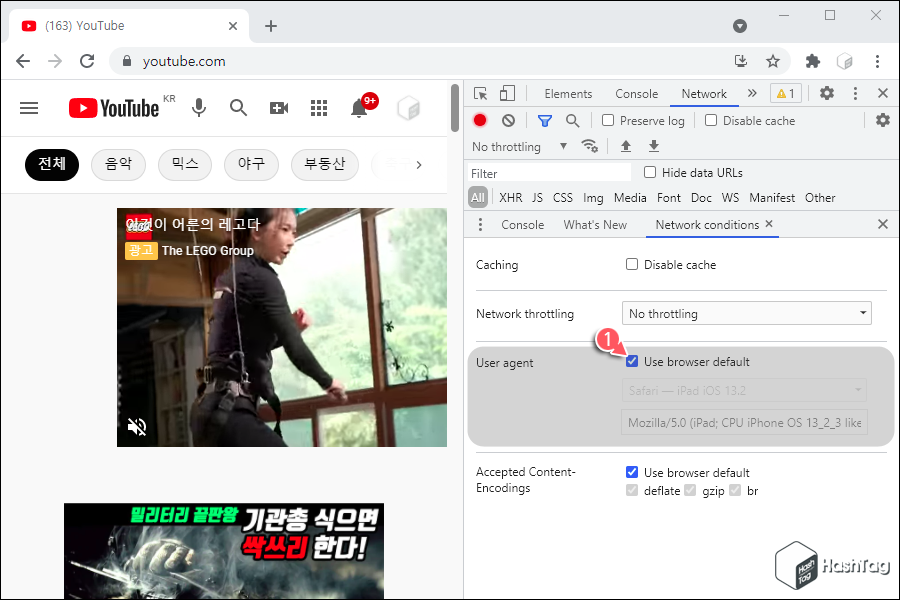
새롭게 추가된 "Network conditions" 탭에서 "User agent" 항목의 [Use browser default] 체크 박스를 선택 취소 합니다.
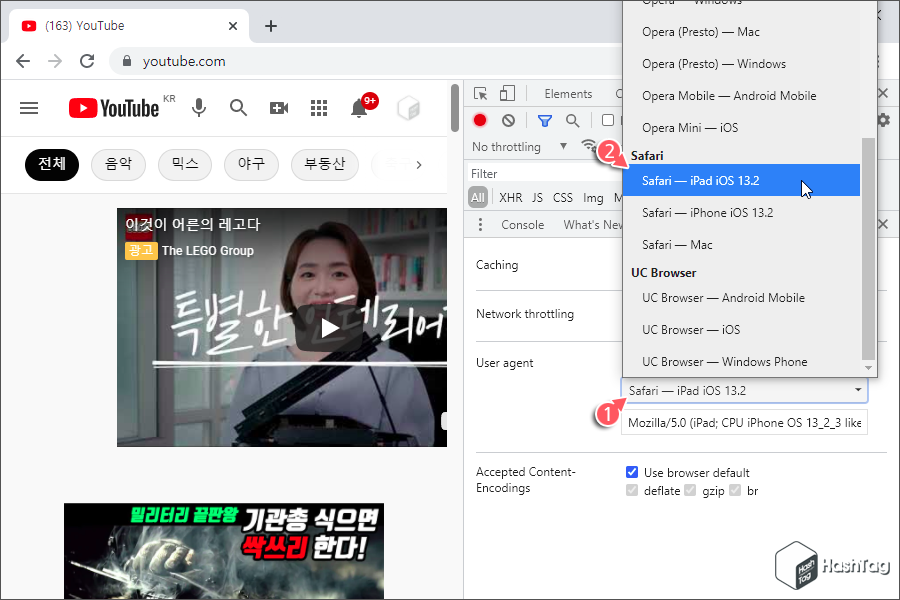
기본 브라우저 사용 옵션을 해제하면 사용자가 직접 User-Agent 정보를 선택할 수 있습니다. 드롭 다운 메뉴를 클릭하여 기본 제공되는 User-Agent 중 하나를 선택합니다. 여기서는 "Safari - iPad iOS 13.2" 정보를 선택해보겠습니다.
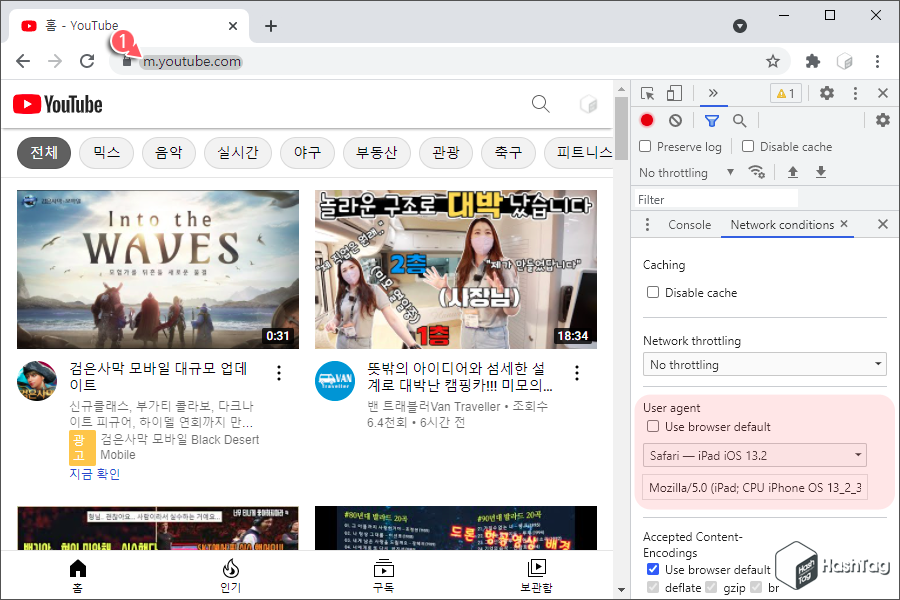
User-Agent 정보를 모바일 장치로 변경한 뒤 다시 모바일 유튜브(m.youtube.com) 주소로 접속하면 강제로 데스크톱 버전으로 접속되지 않고, 모바일 유튜브를 사용하실 수 있습니다.
User-Agent 정보 변경 및 모바일 유튜브 접속에 성공하면 다시 F12 키를 눌러 개발자 도구 창을 닫습니다.
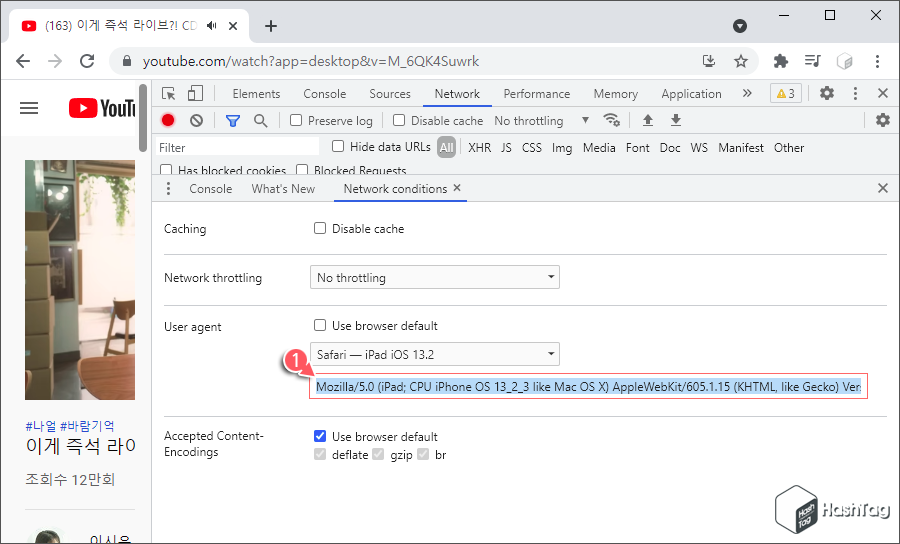
만약 기본 제공 User-Agent 정보로 접속했음에도 영상이 느리거나 동작에 문제가 있다면, 사용자가 직접 User-Agent 정보를 입력하여 설정할 수 있습니다.
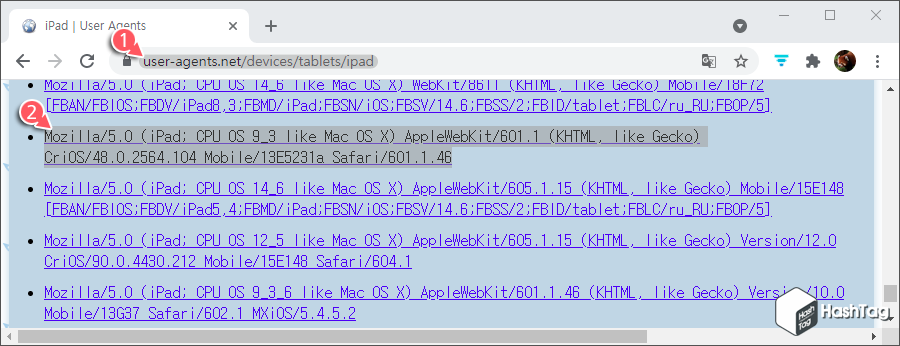
User-Agent 정보는 "user-agents.net" 등 사이트 검색을 통해 다양한 장치의 HTTP 헤더 정보를 얻을 수 있습니다. 여러가지 User-Agent 정보 중 현재 PC 상황에 알맞는 것을 선택하여 사용하시면 됩니다.
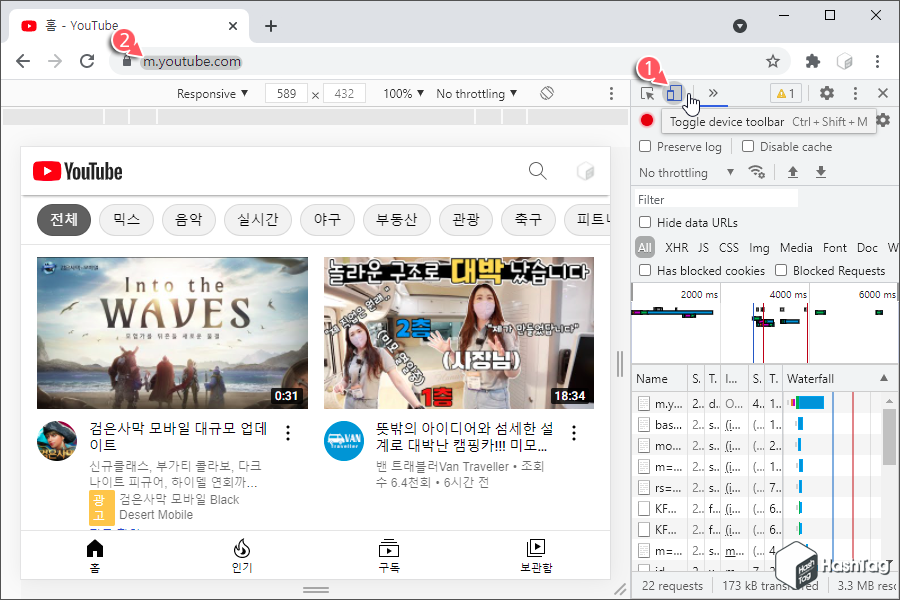
단순히 크롬 개발자 도구 실행 후 상단의 모바일 장치 모양의 "Toggle device toolbar"를 누르거나 단축키 키를 눌러 간편하게 유튜브 접속을 하실 수 있습니다. 간편하지만, 사용중인 PC에 맞는 최적의 User-Agent 설정을 적용하기 위해서는 Network Conditions 옵션을 사용하셔야 합니다.
'IT > How to' 카테고리의 다른 글
| 포토샵 한글 폰트명이 영문으로 표기되는 문제 해결 (0) | 2021.07.02 |
|---|---|
| 포토샵 기본 단위를 픽셀(Pixels)로 변경하는 방법 (0) | 2021.07.02 |
| 윈도우10 작업 표시줄에 날씨 및 뉴스를 제거하는 방법 (0) | 2021.06.30 |
| 윈도우10 기본 그림판으로 사진 모자이크 적용하기 (0) | 2021.06.27 |
| 윈도우10 디펜더 높은 CPU 사용률 해결법, Defender CPU 사용 제한 설정 (1) | 2021.06.22 |
| 윈도우10 일정(달력) 앱에 구글 달력 연결하는 방법 (0) | 2021.06.21 |
| 크롬 동기화된 PC에서 열린 탭 공유하는 방법 (데스크톱, 노트북 작업 공유) (0) | 2021.06.18 |
| 윈도우10 정품인증 없이 바탕 화면 배경 변경하는 방법 (0) | 2021.06.15 |
